| 일 | 월 | 화 | 수 | 목 | 금 | 토 |
|---|---|---|---|---|---|---|
| 1 | 2 | 3 | ||||
| 4 | 5 | 6 | 7 | 8 | 9 | 10 |
| 11 | 12 | 13 | 14 | 15 | 16 | 17 |
| 18 | 19 | 20 | 21 | 22 | 23 | 24 |
| 25 | 26 | 27 | 28 | 29 | 30 | 31 |
- 802.3
- 802.3 이더넷
- Address Resolution Protocol
- adodb 설치
- AES 암호
- Alternatively build in profile or release modes to enable launching from the home screen
- Android Studio 몰입모드
- Android Studio 몰입모드 설정
- Android Studio 상태바 없애기
- Android Studio 자동 정렬
- android studio 자동정렬
- Android Studio 자동정렬 단축키
- Android Studio 코드 자동정렬
- Android Studio 타이틀바 없애기
- Android Studio 하단 바 없애기
- Android Studio 홈버튼 없애기
- Angler EK
- Angler EK 악성코드
- Angler EK이란
- apache2 tomcat9
- apache2 tomcat9 설치
- apache2 tomcat9 연동
- API
- apk 에러
- apk 오류
- ARP
- arp cache poisoning
- ARP Poisoning
- ARP Request
- ARP 구조
- Today
- Total
지나가는 이야기
[스마트미러] 라즈베리파이를 활용한 스마트미러 만들기 : 라즈베리파이 기본 세팅 및 Magic mirror 다운로드 본문
[스마트미러] 라즈베리파이를 활용한 스마트미러 만들기 : 라즈베리파이 기본 세팅 및 Magic mirror 다운로드
지나가는 이야기 2022. 8. 16. 12:09
이번 글부터 본격적인 스마트미러 제작에 대한 글입니다. 이전 글을 보며 준비물을 준비하셔야 원활하게 제작이 가능합니다.
먼저 라즈베리파이의 OS인 라즈비안을 설치한다. 설치 파일은 아래의 링크를 통해 설치할 수 있다.
Raspberry Pi OS – Raspberry Pi
From industries large and small, to the kitchen table tinkerer, to the classroom coder, we make computing accessible and affordable for everybody.
www.raspberrypi.com
윈도우, 맥, 우분투에서 설치 가능하다. 설치하기 위해서는 8GB 이상의 SD카드 및 SD카드 리더기가 필요하다.

먼저 위 사진과 같이 제일 상단에 있는 Raspberry PI OS (32-bit)를 선택한다.

그다음 위 사진과 같이 OS를 설치할 SD 카드를 선택한다.
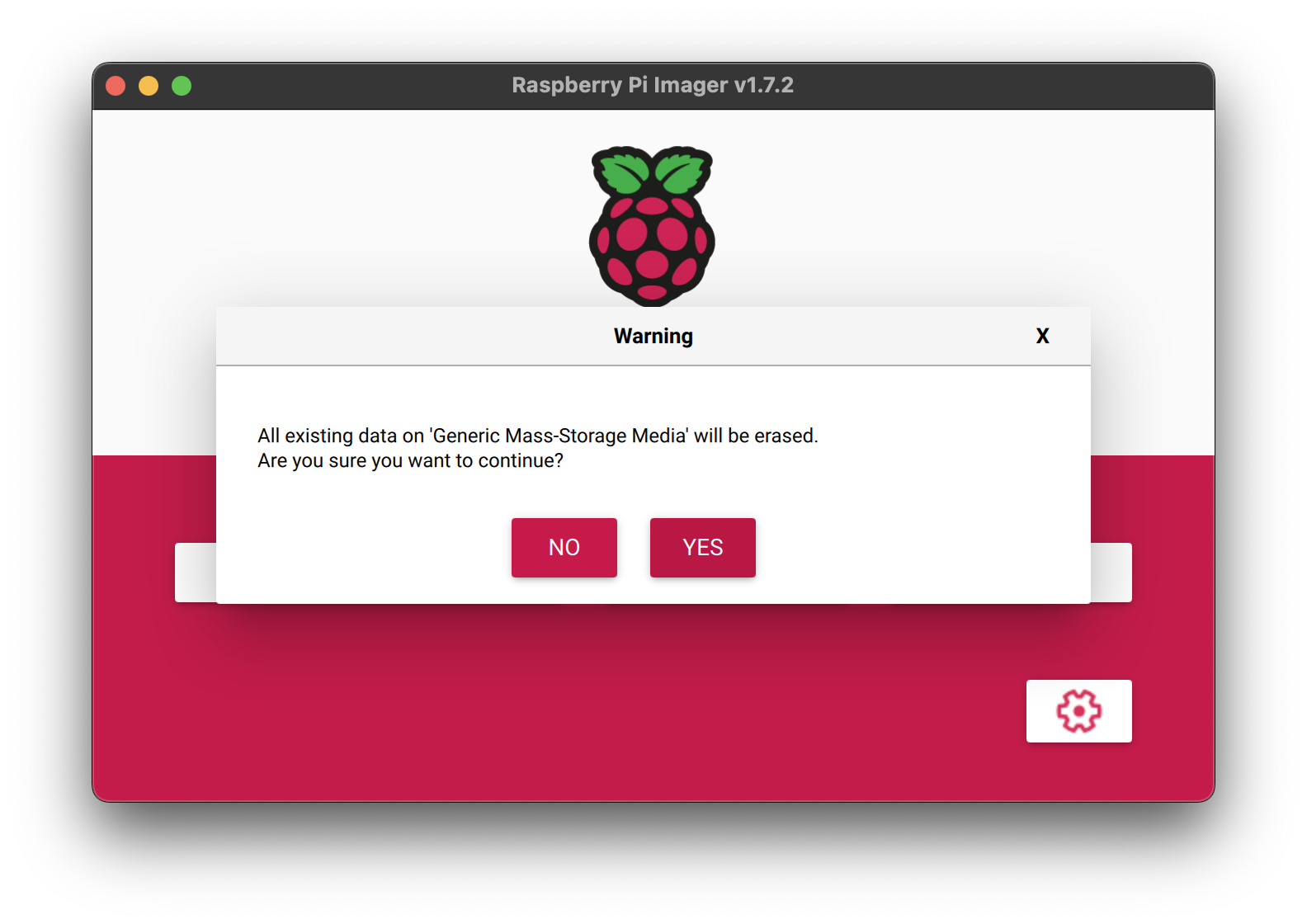
SD카드를 선택한 후 Write 버튼을 클릭하면 위 사진과 같이 알림 창이 나온다. 해당 알림은 SD카드의 내용이 전부 지워진다는 알림으로 YES 버튼을 클릭한다.
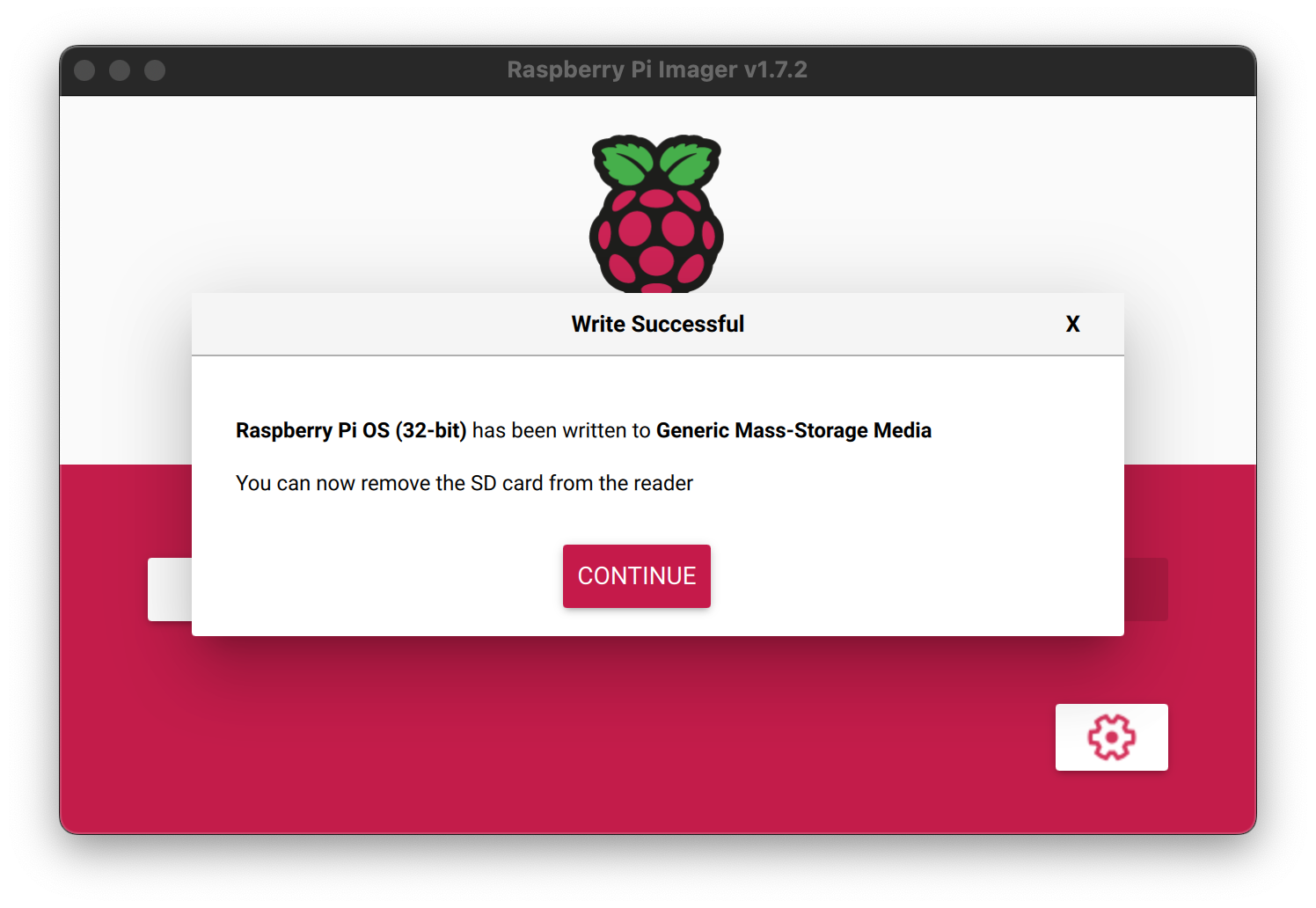
정상적으로 OS가 SD카드에 설치되었으며 위 사진과 같은 알림 창이 나오면 SD카드를 제거한 후 라즈베리파이에 장착하면 된다.
여기까지가 OS를 설치하는 과정으로 정말 간단한 것을 볼 수 있다. 이제 라즈베리파이를 켠 후 기본적인 Username 및 지역, 언어 설정을 하면 되는데 중요한 점은 영문 키보드 및 영문 추가해야 한다.
영문 키보드 및 영문을 추가하는 이유는 한국어로 설정을 할 경우 기본적인 디렉터리 명이 한국어로 되어 있기 때문에 파일 및 폴더의 위치를 가지고 올 때 문제가 생길 수 있으므로 영어로 설정한다.
이제부터 본격적인 라즈베리파이에 스마트미러를 설치하는 과정이다.
전반적인 과정은
Introduction | MagicMirror² Documentation
MagicMirror² is an open source modular smart mirror platform. With a growing list of installable modules, the MagicMirror² allows you to convert your hallway or bathroom mirror into your personal assistant. MagicMirror² is built by the creator of the or
docs.magicmirror.builders
위 매뉴얼을 참고했으므로 여러분들도 참고하여 설정하면 된다.
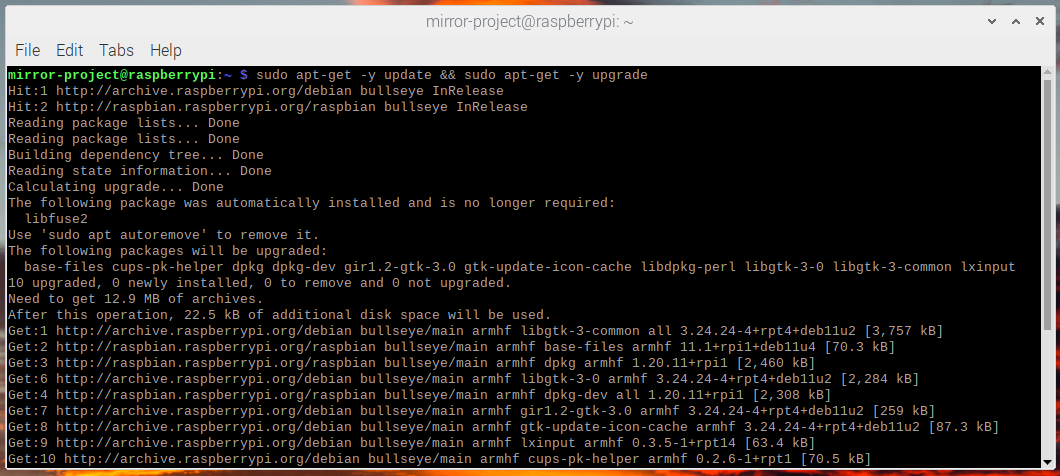
sudo apt-get -y update && sudo apt-get -y upgrade먼저 터미널을 연 후 패키지 설치 관리자를 업데이트한다 위 명령어를 입력하면 된다.
그다음 명령어를 사용하여 Node.js를 설치한다.
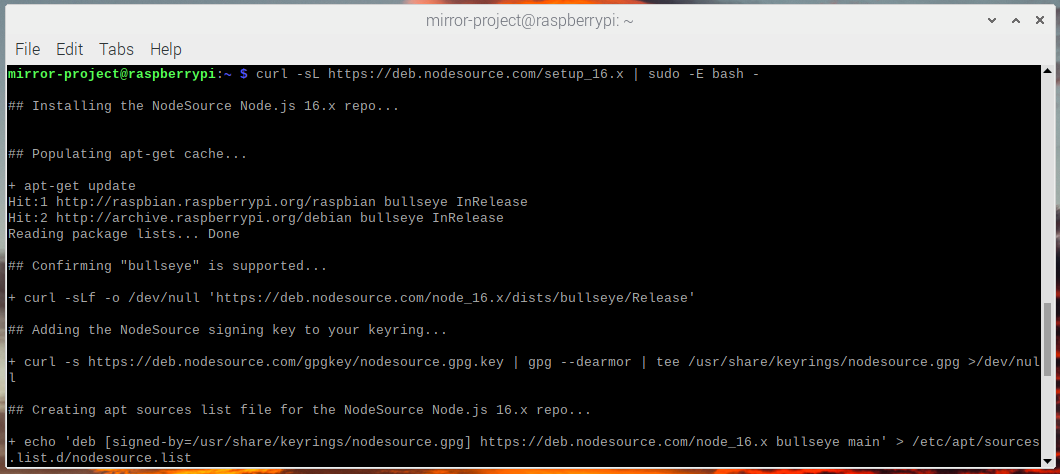
curl -sL https://deb.nodesource.com/setup_16.x | sudo -E bash -위 사진은 위 명령어를 입력한 모습으로 설치하려는 Node.js의 버전을 설정한다.
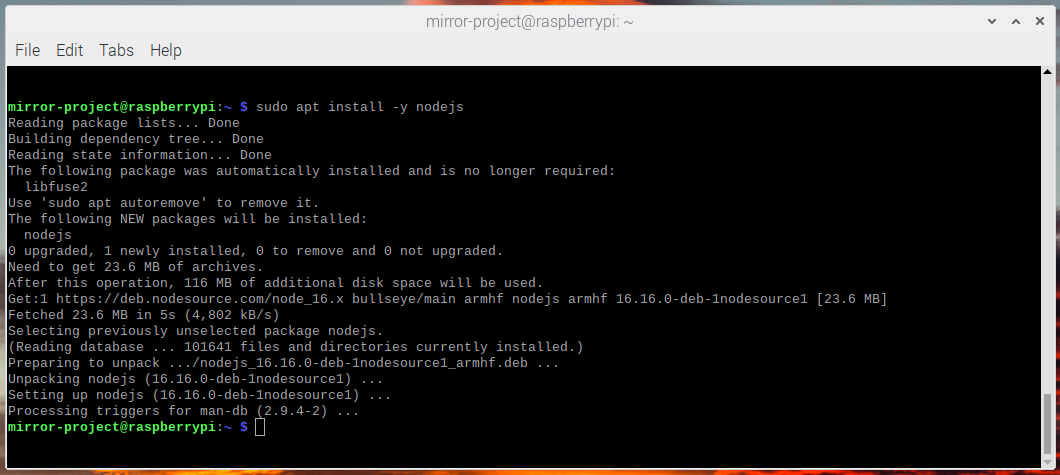
sudo apt install -y nodejs그 후 위 명령어를 입력하여 사진과 같이 Node.js를 설치한다.
그다음 스마트미러를 사용할 수 있게 해주는 프로그램을 깃을 사용하여 설치한다.

git clone https://github.com/MichMich/MagicMirror
cd MagicMirror/위 사진은 해당 명령어를 사용한 모습으로 URL에 오타가 있지 않는 이상 설치가 바로 된다. 그 후 두 번째 명령어를 사용하여 MagicMirror 디렉터리로 이동한다.
이제 npm을 설치 하여 스마트미러에 필요한 설치 과정을 끝낸다.
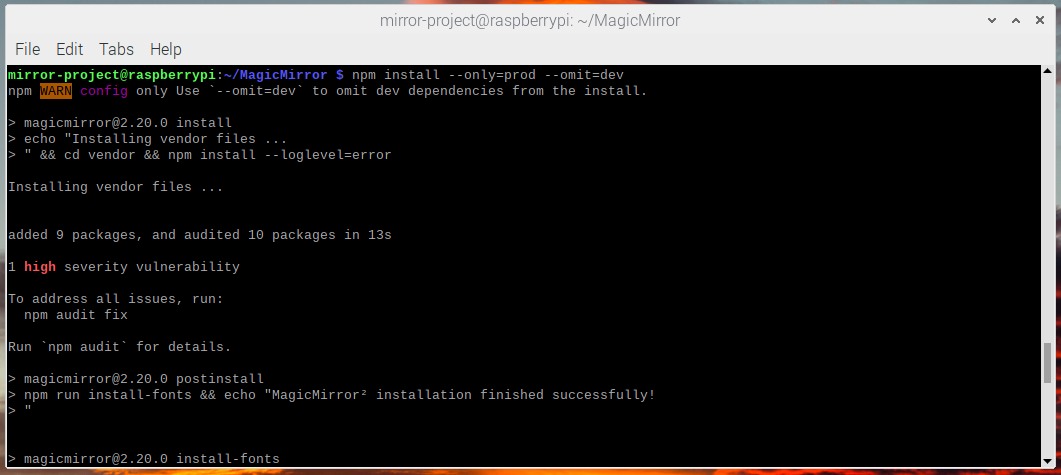
npm install --only=prod --omit=dev위 사진은 해당 명령어를 입력한 모습으로 npm을 설치하기 위해 시간이 많이 발생할 수 있다.
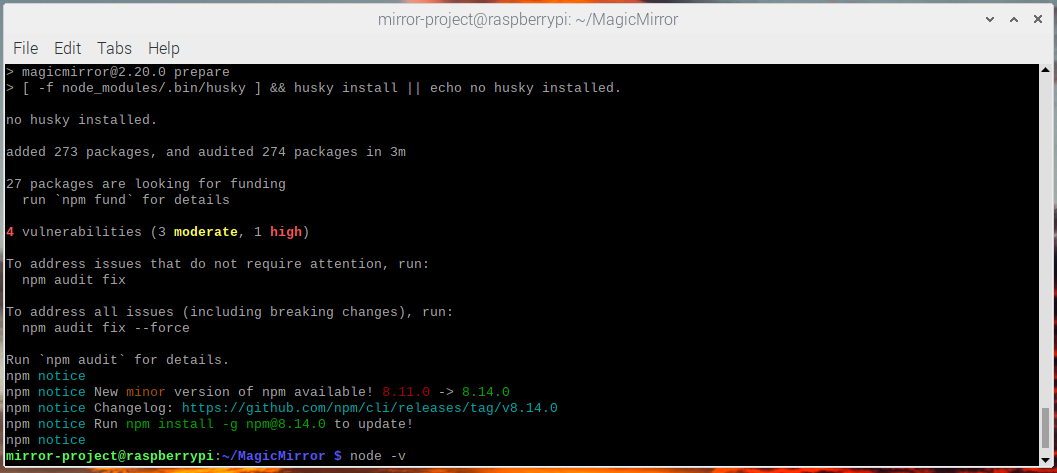
npm이 정상적으로 설치되었을 경우 위 사진과 같이 나타날 것이다.
마지막 과정이 남았다. 아래 명령어를 사용하여 스마트미러를 실행한다.

cp config/config.js.sample config/config.js위 사진은 해당 명령어를 입력한 모습이다. 해당 명령어는 스마트미러 화면을 구성하는 파일을 복사하는 내용으로 실제로 터미널에서 보이는 효과는 딱히 없기 때문에 추가적으로 ls -al config/config * 명령어를 이용하여 똑바로 복사가 되었는지 확인했다.
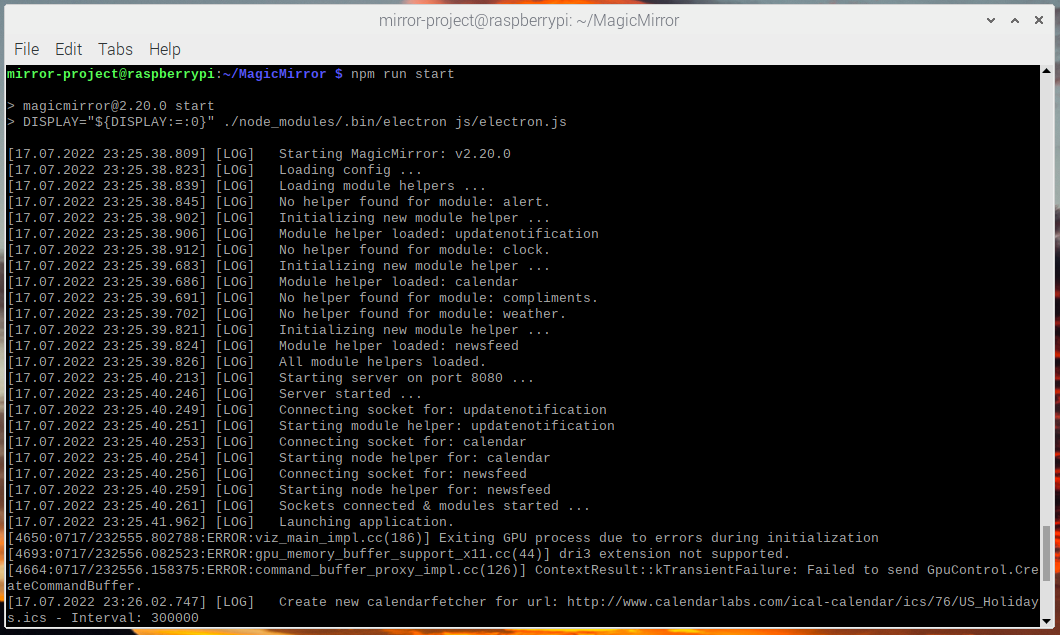
npm run start위 사진은 npm을 실행하는 명령어를 사용한 모습이다. 명령어를 사용하고 로딩의 시간이 있은 후

위 사진과 같이 스마트미러의 초기 화면이 보인다.
다음 글부터는 화면 커스텀 방법에 대해 설명하겠습니다.
'Event & Project : 이벤트 & 프로젝트 > Project : 프로젝트' 카테고리의 다른 글
| [GPT BOT] 라즈베리파이와 Chat GPT를 이용한 대화형 챗봇 만들기 : 1. 소개 및 개요 (1) | 2024.07.05 |
|---|---|
| [AWS+Telegram] 텔레그램 봇을 이용한 AWS 비용 확인 자동화 (0) | 2024.04.05 |
| [스마트미러] 라즈베리파이를 활용한 스마트미러 만들기 : 스마트미러 자동실행 (0) | 2022.08.18 |
| [스마트미러] 라즈베리파이를 활용한 스마트미러 만들기 : 화면 커스텀 (0) | 2022.08.17 |
| [스마트미러] 라즈베리파이를 활용한 스마트미러 만들기 : 제작 계기 및 준비물 (5) | 2022.08.15 |




